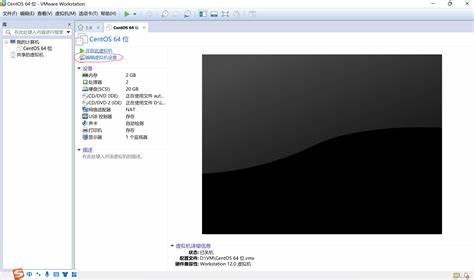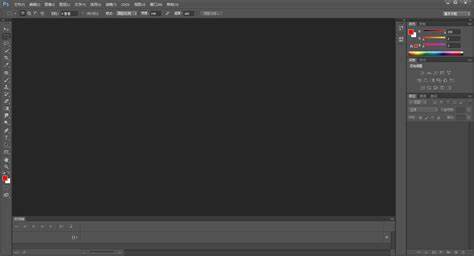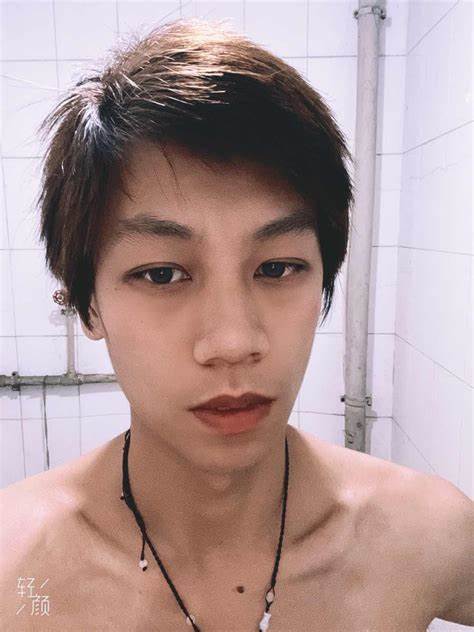笔记本电脑连接蓝牙却无服务项
- 电脑
- 2024-06-12 12:20:30
- 6714
⓵win10蓝牙连接不上怎么办?蓝牙允许设备进行连接为灰色的原因可能是电脑系统中的蓝牙设置被禁用或者存在某些软件冲突。
1.蓝牙设置被禁用:在电脑系统中,有时候为了节省电量或者系统资源,蓝牙功能可能会被禁用。 这种情况下,即使蓝牙驱动没有问题,用户也无法通过蓝牙连接其他设备。 此时,用户需要进入电脑系统的蓝牙设置,确保蓝牙功能已经启用。
2.软件冲突:在某些情况下,电脑中安装的其他软件可能与蓝牙驱动产生冲突,导致蓝牙允许设备进行连接的选项变为灰色。 例如,某些杀毒软件或者系统优化软件可能会误判蓝牙驱动为恶意软件或者不必要的后台程序,从而对其进行限制。 为了解决这个问题,用户可以尝试关闭或者卸载可能与蓝牙驱动冲突的软件,然后重新启动电脑并检查蓝牙设置是否恢复正常。
为了更具体地说明这个问题,以Windows10系统为例:
1.点击右下角的通知图标,然后点击“所有设置”。
2.点击“设备”选项。
3.在左侧菜单中选择“蓝牙和其他设备”。
4.在右侧窗口中,检查“蓝牙”开关是否已打开。
如果以上步骤都确认无误,但问题依旧存在,那么可能需要考虑是否存在软件冲突。 此时,可以尝试回忆最近安装了哪些软件,尤其是与系统设置或者设备管理相关的软件,逐一排查并关闭或卸载它们,然后观察蓝牙设置是否恢复正常。
使用笔记本电脑的用户经常会用到蓝牙鼠标蓝牙耳机,在使用蓝牙设备之前是需要安装驱动的,有些电脑会自动安装,有些则需要自己安装。 有用户使用的是win10系统笔记本电脑,连接蓝牙设备不能使用,在设置-设备中无蓝牙选项,且在设备管理器中存在”未知USB设备(设备描述符请求失败)”叹号设备,出现这个问题很明显需要自己下载驱动安装。 这边小编跟大家介绍win10系统蓝牙不能使用且设备管理器显示未知usb设备的解决方法。
方法一:
1、到笔记本电脑品牌官网下载对应系统的驱动,以联想为例,打开联想驱动官网,输入”主机编号”点搜索后下载对应系统下的蓝牙驱动;
2、同时按下键盘Win+X组合键;
3、在屏幕左下角列出的菜单中,点击“设备管理器”打开;
4、在“设备管理器”列表中,找到“通用串行总线控制器”打开。 找到”未知USB设备(设备描述符请求失败)”,右击选择“卸载”,勾选”删除此设备的驱动程序软件”(如果有该选项就勾选,无该选项跳过),点”确定”;
5、卸载完成后重启电脑,并安装下载好的蓝牙驱动重启后测试蓝牙是否可以重新设置或使用。
方法二:此方案有风险,操作前请备份好您的重要数据
因蓝牙功能集成在无线网卡中,可尝试将无线网卡禁用后在启用,让系统重新识别蓝牙硬件。
1、进入BIOS,将电脑关机,用取卡针捅一下电脑左侧的一键恢复小孔,选择BIOSSetup进入bios;
2、将WirelessLAN修改成Disabled关闭无线网卡
“右方向键”移动到configuration的选项,“下方向键”移动到WirelessLAN选项,敲击“Enter键”,“下方向键“选择Disabled选项,敲击“Enter键”修改成Disabled;
3、保存BIOS设置重启
设置好后按”Fn+F10或F10键”选择YES的选项,敲击“Enter键”保存重启;
4、等待电脑自动重启进入桌面后关机,重新进入BIOS;
5、将WirelessLAN修改成Enabled
“右方向键”移动到configuration的选项,“下方向键”移动到WirelessLAN选项,敲击“Enter键”,“上方向键“选择Enabled选项,敲击“Enter键”修改成Enabled;
6、保存BIOS设置重启
设置好后按”Fn+F10或F10键”选择YES的选项,敲击“Enter键”保存重启;
7、等待电脑自动重启进入桌面,测试蓝牙是否可以重新设置或使用。
以上就是win10系统无法使用蓝牙设备并且设备管理器显示未知usb设备的解决方法,有遇到这个问题的朋友可以参考这个方法解决。
1.蓝牙设置被禁用:在电脑系统中,有时候为了节省电量或者系统资源,蓝牙功能可能会被禁用。 这种情况下,即使蓝牙驱动没有问题,用户也无法通过蓝牙连接其他设备。 此时,用户需要进入电脑系统的蓝牙设置,确保蓝牙功能已经启用。
2.软件冲突:在某些情况下,电脑中安装的其他软件可能与蓝牙驱动产生冲突,导致蓝牙允许设备进行连接的选项变为灰色。 例如,某些杀毒软件或者系统优化软件可能会误判蓝牙驱动为恶意软件或者不必要的后台程序,从而对其进行限制。 为了解决这个问题,用户可以尝试关闭或者卸载可能与蓝牙驱动冲突的软件,然后重新启动电脑并检查蓝牙设置是否恢复正常。
为了更具体地说明这个问题,以Windows10系统为例:
1.点击右下角的通知图标,然后点击“所有设置”。
2.点击“设备”选项。
3.在左侧菜单中选择“蓝牙和其他设备”。
4.在右侧窗口中,检查“蓝牙”开关是否已打开。
如果以上步骤都确认无误,但问题依旧存在,那么可能需要考虑是否存在软件冲突。 此时,可以尝试回忆最近安装了哪些软件,尤其是与系统设置或者设备管理相关的软件,逐一排查并关闭或卸载它们,然后观察蓝牙设置是否恢复正常。
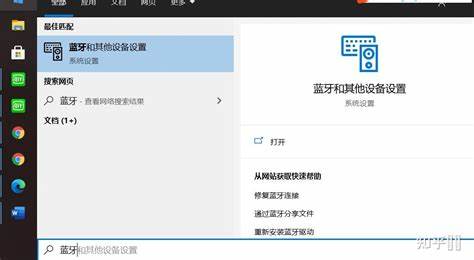
使用笔记本电脑的用户经常会用到蓝牙鼠标蓝牙耳机,在使用蓝牙设备之前是需要安装驱动的,有些电脑会自动安装,有些则需要自己安装。 有用户使用的是win10系统笔记本电脑,连接蓝牙设备不能使用,在设置-设备中无蓝牙选项,且在设备管理器中存在”未知USB设备(设备描述符请求失败)”叹号设备,出现这个问题很明显需要自己下载驱动安装。 这边小编跟大家介绍win10系统蓝牙不能使用且设备管理器显示未知usb设备的解决方法。
方法一:
1、到笔记本电脑品牌官网下载对应系统的驱动,以联想为例,打开联想驱动官网,输入”主机编号”点搜索后下载对应系统下的蓝牙驱动;
2、同时按下键盘Win+X组合键;
3、在屏幕左下角列出的菜单中,点击“设备管理器”打开;
4、在“设备管理器”列表中,找到“通用串行总线控制器”打开。 找到”未知USB设备(设备描述符请求失败)”,右击选择“卸载”,勾选”删除此设备的驱动程序软件”(如果有该选项就勾选,无该选项跳过),点”确定”;
5、卸载完成后重启电脑,并安装下载好的蓝牙驱动重启后测试蓝牙是否可以重新设置或使用。
方法二:此方案有风险,操作前请备份好您的重要数据
因蓝牙功能集成在无线网卡中,可尝试将无线网卡禁用后在启用,让系统重新识别蓝牙硬件。
1、进入BIOS,将电脑关机,用取卡针捅一下电脑左侧的一键恢复小孔,选择BIOSSetup进入bios;
2、将WirelessLAN修改成Disabled关闭无线网卡
“右方向键”移动到configuration的选项,“下方向键”移动到WirelessLAN选项,敲击“Enter键”,“下方向键“选择Disabled选项,敲击“Enter键”修改成Disabled;
3、保存BIOS设置重启
设置好后按”Fn+F10或F10键”选择YES的选项,敲击“Enter键”保存重启;
4、等待电脑自动重启进入桌面后关机,重新进入BIOS;
5、将WirelessLAN修改成Enabled
“右方向键”移动到configuration的选项,“下方向键”移动到WirelessLAN选项,敲击“Enter键”,“上方向键“选择Enabled选项,敲击“Enter键”修改成Enabled;
6、保存BIOS设置重启
设置好后按”Fn+F10或F10键”选择YES的选项,敲击“Enter键”保存重启;
7、等待电脑自动重启进入桌面,测试蓝牙是否可以重新设置或使用。
以上就是win10系统无法使用蓝牙设备并且设备管理器显示未知usb设备的解决方法,有遇到这个问题的朋友可以参考这个方法解决。
上一篇:台式电脑怎么调出蓝牙
下一篇:笔记本电脑蓝牙已配对但无法连接